Was nimmt Platz auf meinem iPhone 6 ein?
Es ist sehr wahrscheinlich, dass Sie irgendwann den größten Teil Ihres iPhone-Speicherplatzes belegen werden. In unserer vollständigen Anleitung zum Löschen von Elementen auf dem iPhone finden Sie einige gute Möglichkeiten, um diesen Speicherplatz zurückzugewinnen. Möglicherweise möchten Sie jedoch zunächst herausfinden, welche Apps und Dateien für den Großteil des verbrauchten Speichers verantwortlich sind.
Unser Tutorial unten zeigt Ihnen das Menü auf Ihrem iPhone, in dem diese Informationen angezeigt werden. Auf diese Weise können Sie feststellen, welche Apps wie viel Speicher verwenden, und die Entscheidung, welche Apps entfernt werden sollen, vereinfachen.
Überprüfen der iPhone 6-Speichernutzung
Die Schritte in diesem Artikel wurden auf einem iPhone 6 Plus in iOS 9.2 ausgeführt. Die Informationen zur Speichernutzung, die rechts neben einer App angezeigt werden, geben den von dieser App verwendeten Speicherplatz und die darin gespeicherten Daten an.
So überprüfen Sie die Speicherplatznutzung auf einem iPhone 6 -
- Öffnen Sie das Menü Einstellungen .
- Wählen Sie die Option Allgemein .
- Klicken Sie auf die Schaltfläche Storage & iCloud Usage .
- Tippen Sie im Abschnitt Speicher auf die Schaltfläche Speicher verwalten .
- Suchen Sie die App, für die Sie den verwendeten Speicherplatz überprüfen möchten. Die Zahl rechts neben der App gibt die Anzahl der MB oder GB an, die von dieser App und ihren Daten verwendet werden.
Diese Schritte werden auch unten mit Bildern wiederholt -
Schritt 1: Tippen Sie auf das Symbol Einstellungen .

Schritt 2: Wählen Sie die Option Allgemein .
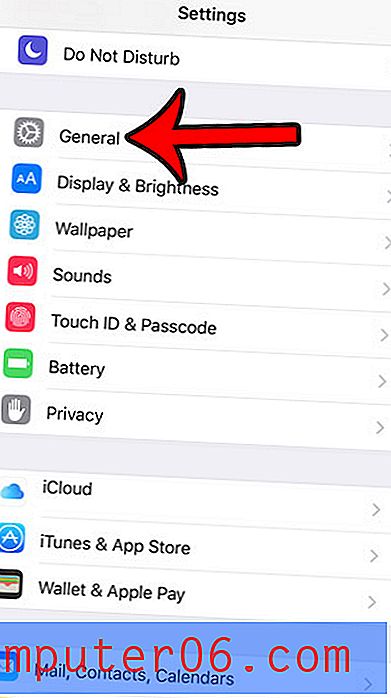
Schritt 3: Tippen Sie auf die Schaltfläche Storage & iCloud Usage .
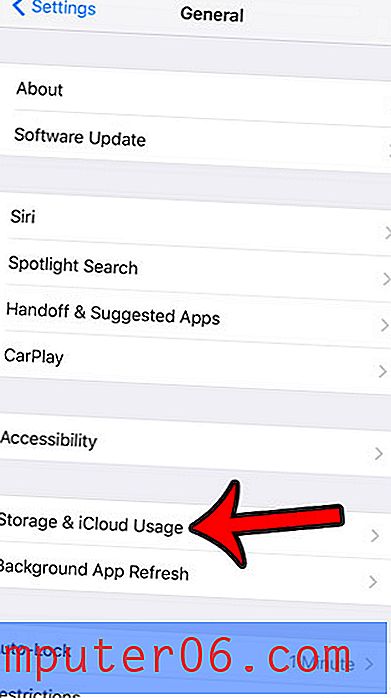
Schritt 4: Tippen Sie im Abschnitt Speicher auf die Schaltfläche Speicher verwalten . Beachten Sie, dass es auf diesem Bildschirm zwei Instanzen dieser Schaltfläche gibt. Tippen Sie daher unbedingt auf die richtige.
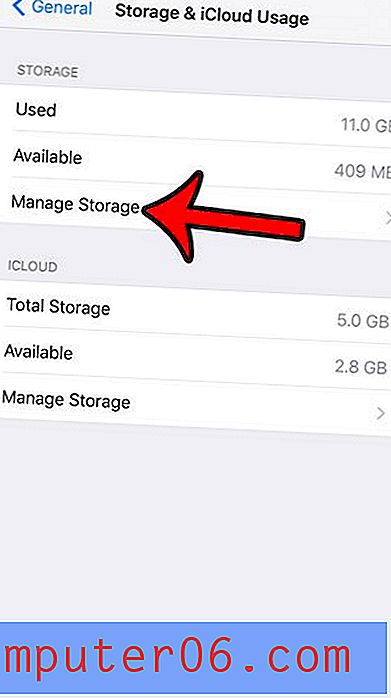
Schritt 5: Suchen Sie die App, für die Sie die verwendete Speichermenge ermitteln möchten. Die Menge des verwendeten Speicherplatzes wird rechts von der App angezeigt. Zum Beispiel verwendet Photos & Camera 868 MB Speicherplatz auf meinem iPhone (siehe Abbildung unten).
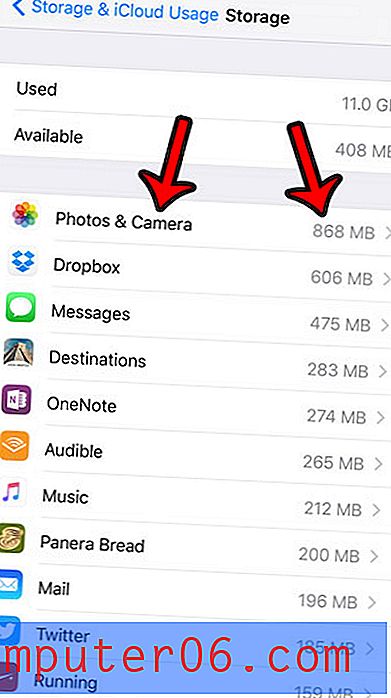
Wenn Sie Bilder von Ihrem iPhone löschen möchten, aber nach einer einfachen Möglichkeit suchen, eine Kopie dieser Bilder zu speichern, sollten Sie Bilder von Ihrem iPhone auf Dropbox hochladen. Sie können die Dropbox-App auf Ihrem iPhone installieren und so konfigurieren, dass Ihre Bilder automatisch in Ihr Dropbox-Konto hochgeladen werden. Es ist sehr einfach und bequem und eine Funktion, die ich persönlich fast täglich benutze.


